双系统win10开机无法选择win7如何解决
更新时间:2022-03-09 11:02:07作者:xinxin
很多用户的win10官网系统在使用时会遇到程序兼容问题而无法运行的情况,这时在电脑配置满足的情况下,用户会选择加装win7形成双系统模式,然而每次在双系统win10电脑开机时都无法选择进入win7系统,对此双系统win10开机无法选择win7如何解决呢?接下来小编就来告诉大家解决方法。
推荐下载:64位windows10下载
具体方法:
1、我们先正常进入到win10系统中,在桌面的右小角我们可以如图所示在电池图标,也就是电源设置选项处鼠标右键,弹出对应的选项列表,我们点击电源选项。
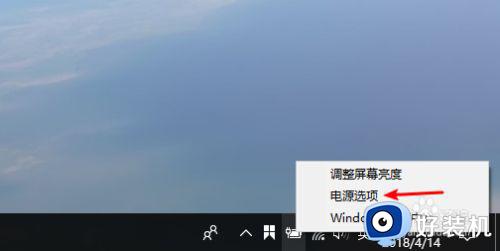
2、点击后进入到对应的设置页面,我们需要使用鼠标左键点击如图所示的选择电源按钮的功能的选项。
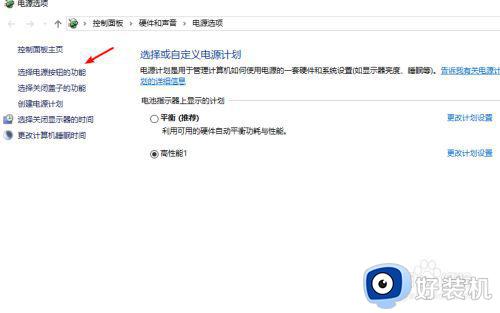
3、进入到选择电源按钮的功能的页面后,我们可以看到除了电池和电源情况下不同动作的设置是可以用的,其他几个选项如图所示都是灰色不可用的。
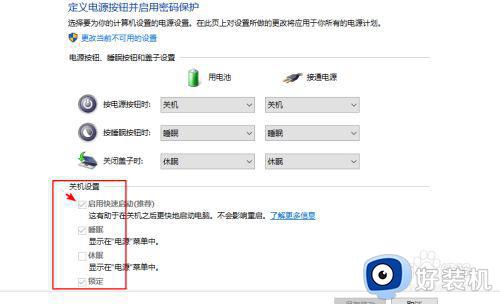
4、我们需要使用鼠标点击如图所示的更改当前不可用的设置的选项,系统默认不让我们设置,因此每次进行设置都需要点击这个选项。
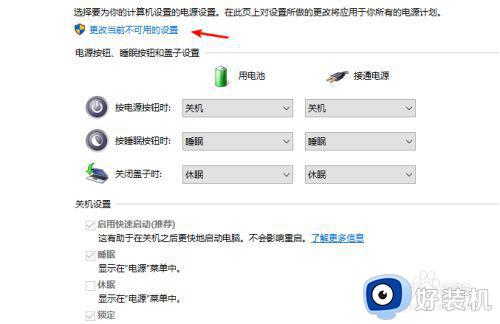
5、点击选项后,下方的其他设置已经解除不可设置的状态,我们需要将启用快速启动的那一项的勾选去掉,然后点击右下角的保存更改,然后重启系统就可以了。
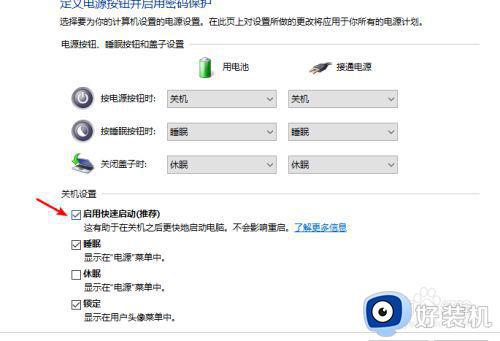
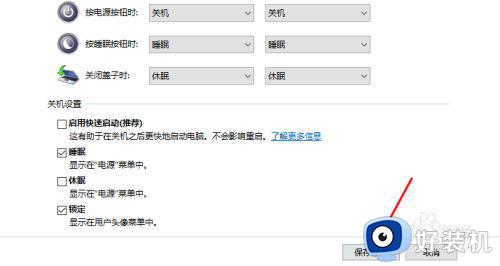
关于双系统win10开机无法选择win7解决方法就和大家介绍到这了,有遇到这种情况的用户可以按照小编的方法来进行解决,希望能够帮助到大家。
双系统win10开机无法选择win7如何解决相关教程
- 双系统win10开机自检怎么办 win10双系统每次开机自检解决方法
- 如何在win10装系统win7双系统 win10下怎么装win7双系统
- win10开机选择操作系统怎么关闭 win10系统开机总是要选择操作系统如何解决
- 双系统win10读不出win7怎么办 双系统win10下看不到win7如何处理
- 在win10上能否再装win7变成双系统 win10怎么再装个win7双系统
- 我装了一个win10系统怎么弄双系统win7 电脑win10如何装win7系统双系统
- win10双系统切换系统的方法 win10双系统启动怎么切换
- 双系统win10不见引导界面怎么办 双系统win10没有引导界面入户解决方法
- win10双系统切换系统的方法 win10双系统如何换系统
- 系统为什么只能一打开w10 双系统启动直接进入了w10解决方法
- win10拼音打字没有预选框怎么办 win10微软拼音打字没有选字框修复方法
- win10你的电脑不能投影到其他屏幕怎么回事 win10电脑提示你的电脑不能投影到其他屏幕如何处理
- win10任务栏没反应怎么办 win10任务栏无响应如何修复
- win10频繁断网重启才能连上怎么回事?win10老是断网需重启如何解决
- win10批量卸载字体的步骤 win10如何批量卸载字体
- win10配置在哪里看 win10配置怎么看
热门推荐
win10教程推荐
- 1 win10亮度调节失效怎么办 win10亮度调节没有反应处理方法
- 2 win10屏幕分辨率被锁定了怎么解除 win10电脑屏幕分辨率被锁定解决方法
- 3 win10怎么看电脑配置和型号 电脑windows10在哪里看配置
- 4 win10内存16g可用8g怎么办 win10内存16g显示只有8g可用完美解决方法
- 5 win10的ipv4怎么设置地址 win10如何设置ipv4地址
- 6 苹果电脑双系统win10启动不了怎么办 苹果双系统进不去win10系统处理方法
- 7 win10更换系统盘如何设置 win10电脑怎么更换系统盘
- 8 win10输入法没了语言栏也消失了怎么回事 win10输入法语言栏不见了如何解决
- 9 win10资源管理器卡死无响应怎么办 win10资源管理器未响应死机处理方法
- 10 win10没有自带游戏怎么办 win10系统自带游戏隐藏了的解决办法
